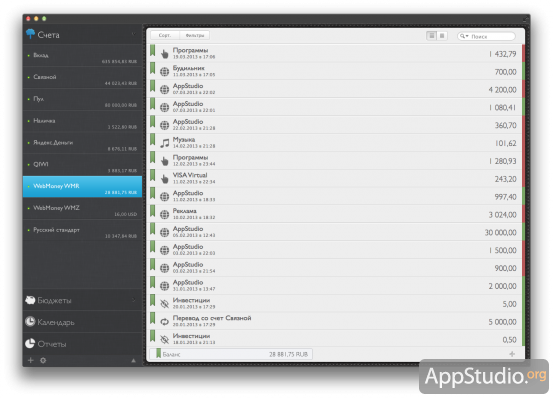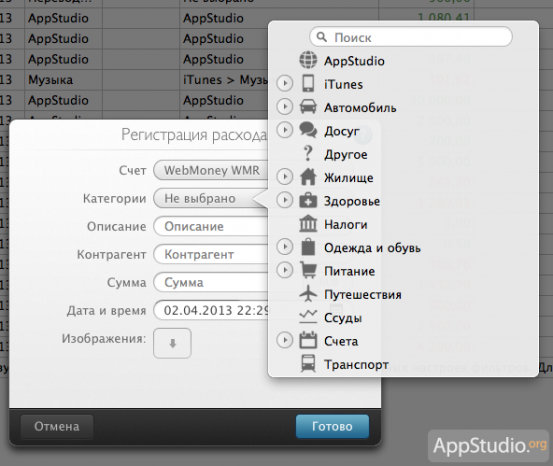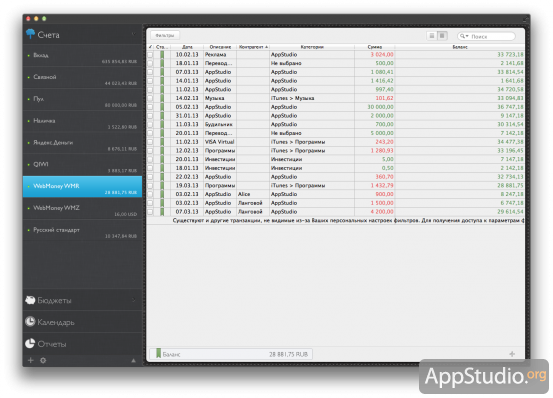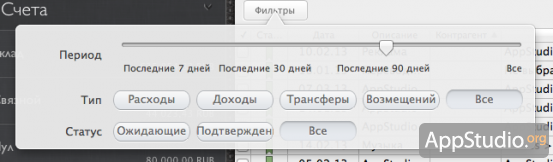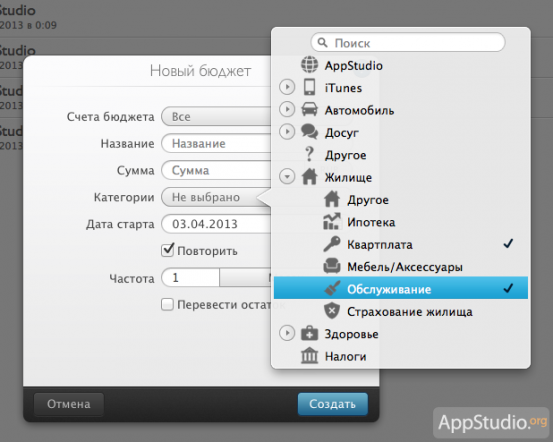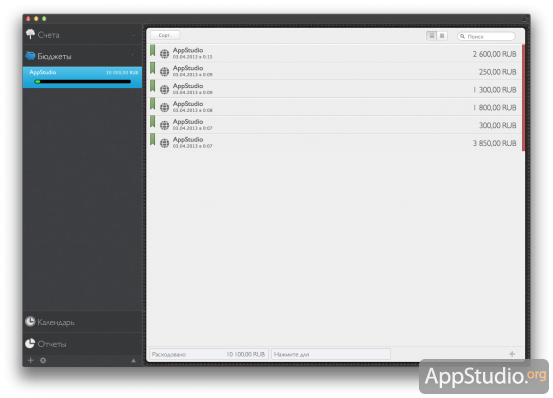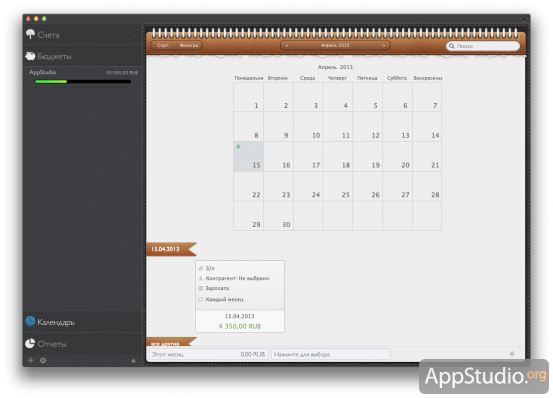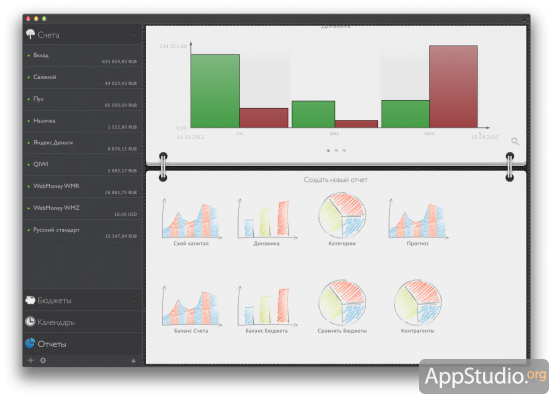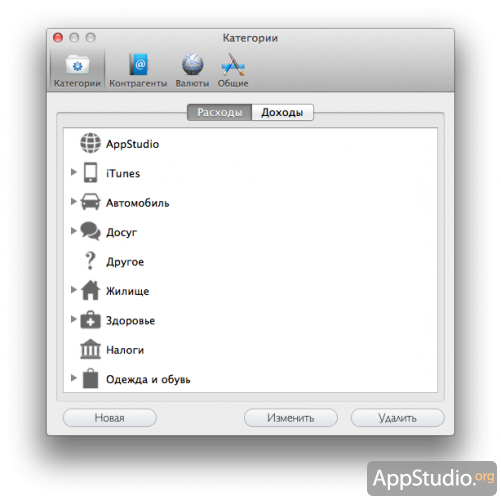MoneyWiz — толковый менеджер финансов для Мака и не только
Наши постоянные читатели знают, что проект AppStudio гораздо чаще пишет о серьёзных приложениях, нежели о софте для развлечения и игрушках. А чаще всего мы пишем про различные органайзеры и финансовые менеджеры. За прошедшие несколько лет мы успели перепробовать десятки программ в данных жанрах, по наиболее интересным из них мы подготовили обзоры на сайте (найти их сможете через наши рубрикаторы обзоров софта для OS X и для iOS). Но один отличный финансовый менеджер для всех яблочных устройств мы обошли вниманием на сайте, хотя уже достаточно давно пользуемся им. Это MoneyWiz.
В качестве предисловия к обзору Мак-версии этого приложения хотелось бы заметить, что финансовые приложения — тот жанр, где угодить всем и сразу практически невозможно. Сделаете простую в использовании, интуитивно понятную программу — найдутся пользователи, которые упрекнут вас в примитивности, а какой-нибудь умник-экономист, не найдя расчёта аннуитета, выскажет вам всё, что думает. Сделаете программу такой, чтобы угодить тем, кто разбирается в финансах — навлечёте на себя гнев остальной части аудитории, не обременённой знаниями о том, чем чистая прибыль отличается от чистого денежного потока. MoneyWiz нельзя отнести к категории навороченных финансовых программ, однако можем вас заверить, что почти все регулярно нужные функции в области бюджетирования и учёта доходов-расходов здесь реализованы. Самое главное, что они реализованы крайне продуманно и элегантно.
Сегодня мы расскажем о Мак-версии MoneyWiz, а в ближайшем будущем планируем посвятить материал iOS-версии и устроить розыгрыш промо-кодов.
MoneyWiz предлагает возможности, которые являются стандартными для любого хорошего финансового менеджера:
- ведение различных счетов и учёт транзакций
- составление бюджетов расходов
- планирование повторяющихся расходов и доходов
- ведение статистики и автоматизированное составление отчётов и графиков
Каждому из четырёх перечисленных выше пунктов соответствует секция в сайдбаре программы:
Содержимое сайдбара может меняться в зависимости от выбранной в данный момент секции. Выберете «Счета» — будете видеть баланс по каждому из счетов, выберете «Бюджеты» — увидите сводку по бюджетам. А если нажмёте на неприметный треугольник в правом нижнем углу сайдбара, выползет дополнительная панелька со сводной статистикой по вашему капиталу.
Начнём наш рассказ со счетов.
Счета в MoneyWiz
MoneyWiz поддерживает 4 типа счетов:
- текущий банковский счёт
- наличные
- счёт банковской карты
- сберегательный счёт
Выбрав тип счёта, вы сможете ввести для него название и стартовый баланс. Обратите внимание на галочку «Автоподтверждение», которая определяет статус всех новых транзакций по счёту. В MoneyWiz реализована поддержка подтверждения транзакций: т.е. момент внесения записи в финансовый планировщик и момент реального поступления (или траты) средств могут быть разведены во времени. Когда вам надо запланировать транзакцию, вы можете добавить её в качестве неподтверждённой, тогда она не повлияет на баланс счёта и ваш суммарный капитал. А в момент фактического поступления или расходования денег вы подтверждаете транзакцию, и баланс меняется. Неподтверждённые транзакции помечаются красной ленточкой, подтверждённые — зелёной. Для тех, кому не нужна морока с подтверждением расходов, включённая галочка «Автоподтверждение» подходит как нельзя лучше — в этом случае все новые транзакции сразу будут считаться подтверждёнными.
В окне создания счёта запросто можно проглядеть еле заметную красную точку внизу. На самом деле, это переключатель, показывающий вам ещё одну вкладку настроек счёта, на которой вы можете сделать счёт скрытым, добавить к нему комментарии или, допустим, сразу прикрепить к нему бюджеты.
От остальных типов счетов по настройкам принципиально отличается только карточный счёт. Для него можно задать кредитный лимит, если таковой у вас предусмотрен:
Добавление новой транзакции для любого счёта осуществляется нажатием на плюсик в правом нижнем углу на белом фоне. Помимо суммы, для любой транзакции можно указать категорию, контрагента и описание, а также подкорректировать дату транзакции и прикрепить изображение.
Отрадно, что в MoneyWiz категории доходов и расходов независимы: при регистрации дохода вы сможете видеть одни варианты, при регистрации расхода — другие. Более того, вы можете организовать структуру категорий так, как вам хочется: поддерживаются подкатегории хоть второго, хоть четвёртого уровня. Вы можете добавить к перечню категорий по умолчанию то, что вам нужно, убрав то, что вам не нужно.
Помимо доходов и расходов, в MoneyWiz есть ещё три типа транзакций: трансфер, ввод нового баланса и возмещение. Трансфер между счетами в пояснениях не нуждается, добавим лишь, что если эти счета в разных валютах, происходит конвертация, причём текущий курс программа определяет автоматически, а вы можете его подкорректировать:
Ввод нового баланса пригодится в том случае, если баланс никак не желает сходиться с реальным остатком денег :) В этом случае можно не заботиться о выдумывании транзакции на требуемую сумму, а достаточно ввести новый остаток. Возмещение делается через опции любого расхода и позволяет вместо удаления транзакции добавить доход на ту же сумму, на которую был понесён расход.
Введённые транзакции отображаются либо списком (см. самый первый скриншот), либо таблицей:
Помимо двух режимов отображения, настраиваемой сортировки по различным критериям и универсального поиска в MoneyWiz возможна настройка фильтрации, в рамках которой вам предлагается выбрать период, за который будут отображаться транзакции, а также тип и статус транзакций:
Переходим к бюджетам.
Бюджеты в MoneyWiz
Под бюджетом понимается месячный лимит на какие-либо расходы по каким-либо счетам. Хотя подобное понимание бюджета не совсем корректно (хотя бы по той причине, что бюджет может включать и планируемые доходы), оно крайне популярно в финансовых программах.
Бюджет создаётся так же, как и счёт — с помощью плюса в левом нижнем углу программы:
Главные параметры бюджета — это счета, транзакции по которым будут отслеживаться, и категории расходов, которые будут попадать в ваш бюджет. Вы можете выбрать любое количество счетов или категорий затрат, расставив галочки соответствующим образом:
Кроме того, для бюджета принципиальное значение имеет сумма лимита и период, к которому этот лимит относится: вы можете создавать бюджет на произвольное число дней, месяцев или даже лет. Опция «Перевести остаток» позволит автоматически прибавлять неизрасходованный остаток лимита по бюджету к лимиту на следующий период планирования.
Рядом с каждым бюджетом в сайдбаре MoneyWiz отображается сумма лимита и прогресс-бар расходования этого лимита. По мере исчерпания зелёная полоска начнёт желтеть, а затем и краснеть.
Загадочное поле «Нажмите для» в нижней части окна предназначено для выбора интересующих вас показателей — например, нажав на него, вы сможете включить отображение остатка лимита.
Календарь MoneyWiz
Календарь в MoneyWiz предназначен для хранения информации о повторяющихся транзакциях. Планировать можно как доходы, так и расходы, и даже трансферы — например, можно учесть, что в начале месяца вам поступает арендная плата, в середине — зарплата (часть которой вы сразу тратите на счета), а в конце — проценты.
Создание повторяющейся транзакции мало отличается от обычной — к списку полей добавляется ещё несколько опций: частота повторения и дата, до которой повторение нужно запланировать:
MoneyWiz радует не только продуманностью интерфейса, но и обилием полезных мелочей, которые не сразу можно обнаружить. Например, зажав любую дату в календаре, вы увидите прогноз состояния ваших счетов с учётом всех запланированных транзакций.
Отчёты в MoneyWiz
В разделе отчётов собирается всяческая статистика за нужный вам период в соответствии с предлагаемыми шаблонами:
У каждого из предлагаемых типов отчётов есть свои настройки, зависящие от того, какие показатели входят в отчёт. Например, для отчётов о вашем капитале и общей статистике достаточно выбрать только период, а для отчёта «Динамика» нужно дополнительно указать счета и ширину деления.
Получившиеся отчёты можно сохранить в MoneyWiz или экспортировать в форматах PDF и CSV.
Настройки MoneyWiz
Настройки программы не отличаются изощрённостью, здесь собран необходимый минимум опций. Пожалуй, самая главная вкладка — «Категории». Как мы уже говорили, здесь вы можете настроить структуру категорий доходов и расходов так, как вам хочется.
Для любой категории или подкатегории вы можете выбрать подходящий значок из обширной коллекции.
На вкладке «Контрагенты» редактируется список упомянутых вами получателей или плательщиков средств. На вкладке «Валюты» указывается, с какими валютами вы собираетесь работать. Наконец, на вкладке «Общие» собрано несколько настроек, касающихся отображения транзакций, а также переключатель языка интерфейса:
Итоги
MoneyWiz удаётся соблюдать баланс между простотой в использовании и достаточностью возможностей. Для ведения повседневной бухгалтерии это приложение подходит замечательно, а быстрому освоению будет способствовать симпатичный интерфейс и неплохая локализация на русский. Не будем делать опрометчивых заявлений о том, что MoneyWiz — самый лучший финансовый менеджер, но для автора обзора он пока что является безоговорочным лидером. Кстати, в Mac App Store достаточно часто проводятся распродажи программы, так что у внимательных читателей есть шанс заполучить MoneyWiz дешевле базовой цены в 25 долларов или 799 руб.